Kopioiminen kuvaa toistaen (Toistuvat kuvat)
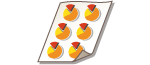 | Voit kopioida saman kuvan toistaen yhdelle sivulle. Voit tehdä helposti osoitetarroja ja kuponkeja. |
 |
Ota huomioon alkuperäisen ja paperin kootKun teet osoitetarroja, aseta alkuperäinen joka on saman kokoinen kuin yksittäinen tarra ja valitse paperikoko manuaalisesti (Kopioinnin perustoiminnot). Jos esimerkiksi asetat alkuperäisen joka on saman kokoinen kuin paperi ja suoritat kuvan toiston, alkuperäisen kokoinen kuva toistetaan ja tulostetut kuvat saattavat osittain leikkautua. Esimerkki väärästä asetuksesta: tulostuspaperin kanssa samankokoisen alkuperäisen asettaminen ja kuvan toistaminen kaksi kertaa pystysuuntaisesti ja kaksi kertaa vaakasuuntaisesti 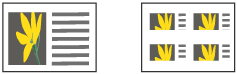 Esimerkki oikeasta asetuksesta: tulostuspaperiin nähden yhden neljäsosan kokoisen alkuperäisen asettaminen ja kuvan toistaminen kaksi kertaa pystysuuntaisesti ja kaksi kertaa vaakasuuntaisesti 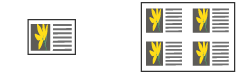 * Jos alkuperäisen koko on pienempi kuin paperin koko, haluttua tulostuskokoa ei ehkä valita vaikka automaattinen paperinvalinta on asetettu. |
1
Aseta alkuperäinen. Alkuperäisten asettaminen
2
Valitse <Kopio>. <Päävalikko>-näyttö
3
Valitse kopioinnin perustoimintonäytössä <Lisäasetukset>. Kopioinnin perustoimintonäyttö
4
Valitse <Toistuvat kuvat>.
5
Määritä toistokertojen määrä ja valitse <Määritä reunukset>.
/b_D02068_C.gif)
Määritä pystysuuntaisten ja vaakasuuntaisten toistojen määrät.
Jos valitset <Aut.>, kuvaa toistetaan automaattisesti niin monta kertaa, että se täyttää paperin.
6
Aseta tyhjät tilat kuvien väliin ja valitse <OK>.
Syötä tyhjän tilan leveys. Jos haluat asettaa eri leveydet kuvan yläpuolelle, kuvan alapuolelle, kuvan vasemmalle puolelle ja kuvan oikealle puolelle, lisää leveydet valitsemalla <Riippumaton säätö>.
7
Valitse <OK> <Sulje>.
<Sulje>.
 <Sulje>.
<Sulje>.8
Valitse  (Aloita).
(Aloita).
 (Aloita).
(Aloita).Kopiointi alkaa.